### Oracle在Windows 7上安装出错解决方案 #### 背景介绍 Oracle数据库是一款广泛应用于企业级数据处理的强大工具。然而,在某些操作系统环境下安装Oracle可能会遇到兼容性问题,特别是对于较旧的操作系统如Windows 7。本文将详细介绍在Windows 7系统下安装Oracle 11g时可能遇到的兼容性问题及相应的解决方法。 #### 安装过程中出现的兼容性问题 当尝试在Windows 7上安装Oracle 11g时,可能会在“产品特定的先决条件检查”阶段遇到错误提示,指出操作系统的兼容性问题。具体表现为安装程序无法通过兼容性检测,导致无法继续安装流程。 #### 解决方案 要解决这个问题,我们需要手动修改Oracle安装包中的一个配置文件`refhost.xml`,以便让Oracle识别Windows 7操作系统。 1. **定位refhost.xml文件** - 找到Oracle的安装文件夹,通常路径为:“E:\OracleEnterprise_Standard_Edition_11.1.0.7\database\stage\prereq\db\refhost.xml”。 2. **编辑refhost.xml文件** - 使用文本编辑器(如记事本)打开`refhost.xml`。 - 寻找并替换以下节点: ```xml <!--Microsoft Windows Vista--> <OPERATING_SYSTEM> <VERSION VALUE="6.0"/> </OPERATING_SYSTEM> ``` - 替换为支持Windows 7的节点: ```xml <!--Microsoft Windows 7--> <OPERATING_SYSTEM> <VERSION VALUE="6.1"/> </OPERATING_SYSTEM> ``` 3. **保存文件并重新启动安装程序** - 保存更改并关闭`refhost.xml`文件。 - 运行安装程序`setup.exe`。 #### 继续安装过程中可能遇到的问题 即使经过上述修改,安装过程中仍可能出现其他警告或错误提示。例如,在继续安装时可能会收到关于兼容性的警告信息。此时,可以忽略这些警告,并选择继续安装流程。安装程序将会继续执行后续步骤,直到完成所有必要的配置。 #### 完成安装后的额外步骤 一旦安装完成,用户可能会注意到Oracle 11g默认锁定了“scott”账户。为了正常使用该账户,需要对其进行解锁操作: 1. **解锁scott账户** - 在安装完成后,打开“口令管理”界面。 - 移除“是否锁定账户?”选项前的勾选。 - 设置新的口令,例如使用默认的“tiger”作为密码。 - 点击“确定”完成解锁。 #### 运行Oracle客户端 首次启动Oracle客户端时,可能还需要指定Java运行环境(JRE)。这是因为Oracle的一些组件依赖于Java环境。确保已经正确安装了Java开发工具包(JDK),并指定JDK中的`java.exe`文件路径。 1. **指定Java运行文件** - 通常路径为:“D:\Program Files\Java\jdk1.6.0_17\jre\bin\java.exe”。 - 如果尚未安装JDK,请访问Sun公司的官方网站下载并安装最新版本的JDK。 #### 总结 通过上述步骤,可以在Windows 7操作系统上成功安装并配置Oracle 11g数据库。虽然过程中可能会遇到一些兼容性问题,但只要按照指南操作,就能够顺利解决。对于那些希望在旧版操作系统上部署Oracle数据库的企业或个人来说,这将是非常有价值的参考。
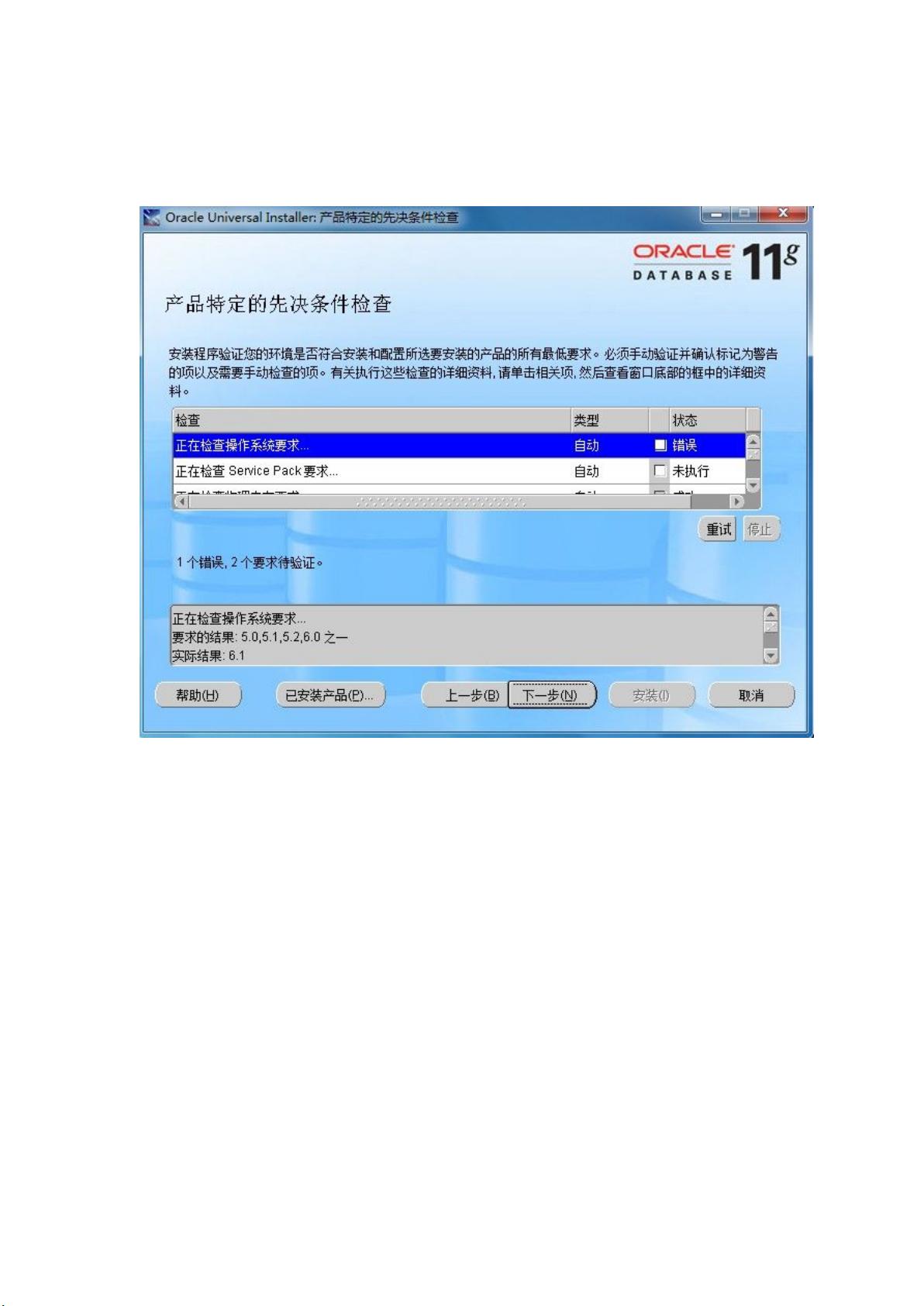
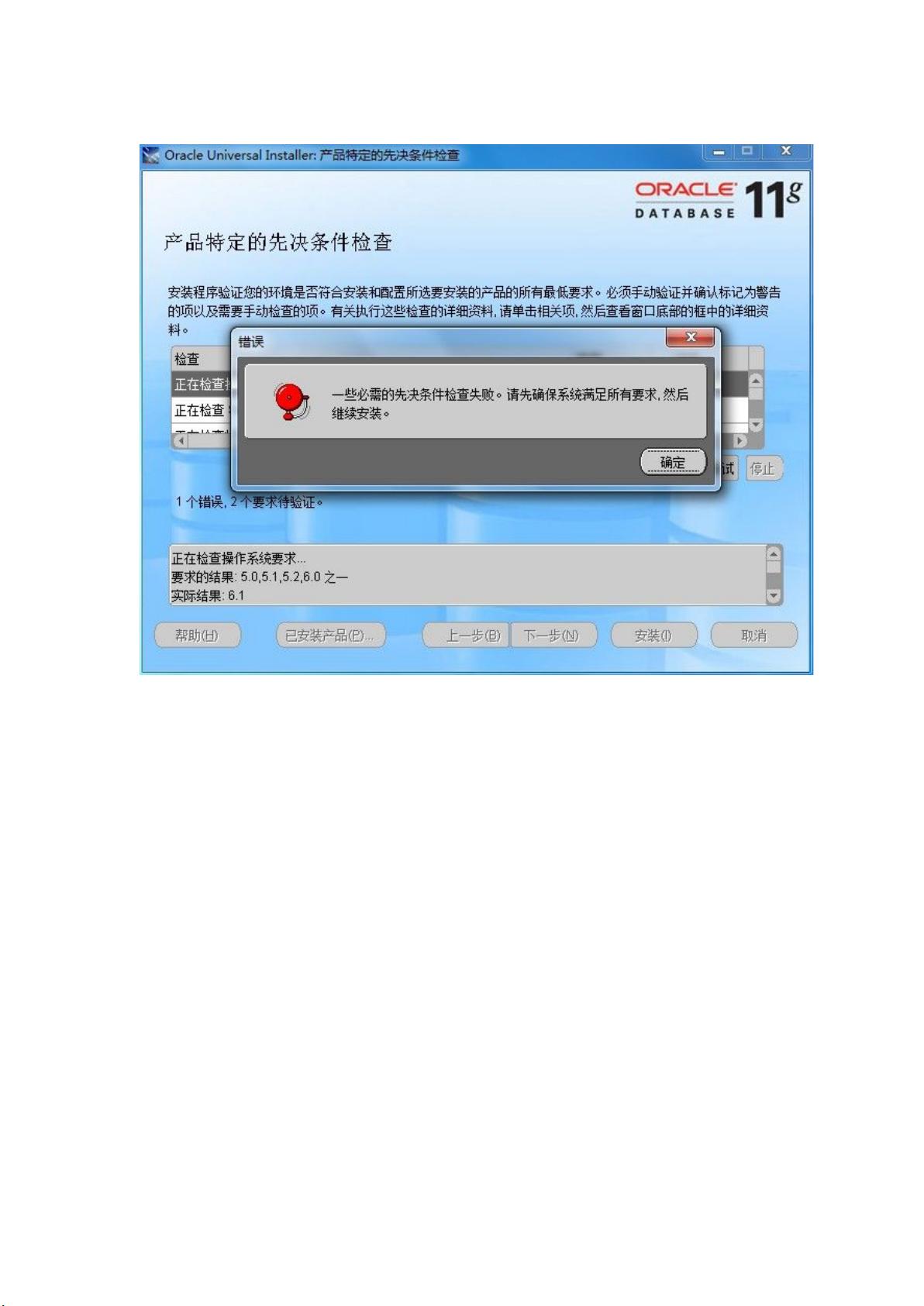
剩余9页未读,继续阅读

- 粉丝: 0
- 资源: 5
 我的内容管理
展开
我的内容管理
展开
 我的资源
快来上传第一个资源
我的资源
快来上传第一个资源
 我的收益 登录查看自己的收益
我的收益 登录查看自己的收益 我的积分
登录查看自己的积分
我的积分
登录查看自己的积分
 我的C币
登录后查看C币余额
我的C币
登录后查看C币余额
 我的收藏
我的收藏  我的下载
我的下载  下载帮助
下载帮助

 前往需求广场,查看用户热搜
前往需求广场,查看用户热搜最新资源


 信息提交成功
信息提交成功